コロナの状況が落ち着かないなか,なかなか人が集まらないとのことで,製薬会社などの協賛が得られず,医局独自で,研究会や学会などを行わなければならないことが多くなってきました.
しかし,ZOOMなどのオンラインのみで学会を開催するのは,各自パソコンを準備すればよいだけなのでそこまで難しくはないですが,オンラインと現地とのハイブリットで学会を行う必要が最近増えてきました.
今回,大学の会議室を使って,現地とWEBのハイブリットの小規模学会を行ったので,その方法について説明します.
ハイブリット学会に必要な機材
今回は,大学の会議室などで部屋に備え付けの音響がある状況で,マイクは司会件質問用で1本,発表者用で1本の計2本の想定で説明します.
マイクの本数をもっと増やしたい場合などは別途ミキサーなどが必要ですが,ひとまず最低限ハイブリット学会を行えるまでの必要機材を説明します.
ある程度原理が分かってこれば,規模によってどの機材が必要かは応用が効くようになりますが,はじめはあまり複雑なことはせずにシンプルに考えたほうがアクシデントが少ないとおもいます.
最低限必要な機材
まず説明はなしに必要なものを列挙します.
- マイク(2本)
- ミキサー兼オーディオインターフェース(YAMAHA AG06)
- ノートPC
- WEBカメラ(パソコンのを使用する場合は必要なし)
- 各機材を接続するケーブル
以上です.
では各項目ごとに説明します.
1.マイク
今回はYAMAHA AG06を使用するのでマイクは2本まで接続可能です.
1本しか使用しない場合は,YAMAHA AG03でもよいです.
マイクはもしかしたら会議室に備えつけてあるものでも使用できるかもしれないので,一度確認してみてください.
マイクのケーブルからの先端は,XLG(オス)やフォン(オス)(TRS,TSはどちらでもよい.)でなければならないので,違っていたら変換プラグや,マイクケーブルを別途購入する必要があります.
2.ミキサー兼オーディオインターフェース(YAMAHA AG06)
まず,簡単にミキサーとオーディオインターフェースを説明します.
ミキサー
ミキサーとは文字通り,音をミックスする機材のことです.
複数のマイクや,楽器の音をミックスして一つの信号として送り出す機械です.
これらの音は,アナログ音声と言われます.
このままではPCなどに音を取り込むことができません.
そこで登場するのがオーディオインターフェースです.
オーディオインターフェース
オーディオインターフェースとは,マイクや楽器などの音声を,パソコンで処理できるデジタル音声に変換する機材のことです.
これがないと,マイクのアナログ信号をパソコンに取り込むことができません.
YAMAHA AG06
今回は,両方一緒になっていて,YOUTUBE配信などでよく使用されてネットに使用方法のブログや動画がそこら中に転がっているYAMAHA AG06を使用します.
マイクを1本しか使用しない場合はYAMAHA AG03でもよいです.
3.ノートPC
WEB配信用のPCなので,それなりのスペックと,なにより安定したネット回線を用意することが最重要です.
基本的に,このPCで演者は発表してもらうので,会場にPCでは1台で事足ります.
- YAMAHA AG06との接続でUSB1個
- WEBカメラとの接続でUSB1個(必要であれば)
- 現地のスクリーンとの接続用でHDMIやVGA端子などが1個
必要となります.
MAC BOOKなどを使用する場合は,type Cしかない場合がありますので,別途ハブを用意する必要があります.
ハブは使用するパソコンによって相性があるみたいなのでよく口コミなどを見て購入した方がよさそうです.
参考までに1例を記載しておきます.
4.WEBカメラ
お好きなものを選んでもらって構いません.
今回は,eMeet Jupiterを選択しましたが,音声で勝手にAIフォーカスされても困るので,あまりこのカメラを活かしきれていない気がします.
5.各機材を接続するケーブル
どの端子が必要がしっかり確認してから購入してください.
自身は,XLGのオスとメスを間違えて購入し,無駄なケーブルを買ってしまいました.
基本は,
- マイクとAG06を接続するケーブル(AG06側がXLG(オス)or TRS/TSフォン(オス)) 2本
- スピーカーとAG06を接続するケーブル(AG06側がTRS/TSフォン(オス)) 1本
を準備すればよいです.
ネットで調べると,CANARE製が評価が高かったので,私は下記を購入しました.
マイクとAG06を接続するケーブル
ワイヤレスマイクを使用したので短いのを購入しましたが,有線マイクの場合は長めのを購入したほうが良いかもしれません.
スピーカーとAG06を接続するケーブル
スピーカーと距離がある場合はこちらも長めがよいです.
接続方法
ミキサーを使用する場合は音のながれを理解しておく必要があります.
AG06は基本的に左側の水色の枠に入力端子を接続し,青枠のつまみでそれぞれの入力の音の音量を調整し,ピンクに出力端子を接続し,赤枠のつまみで出力の音量を調整する形になります.
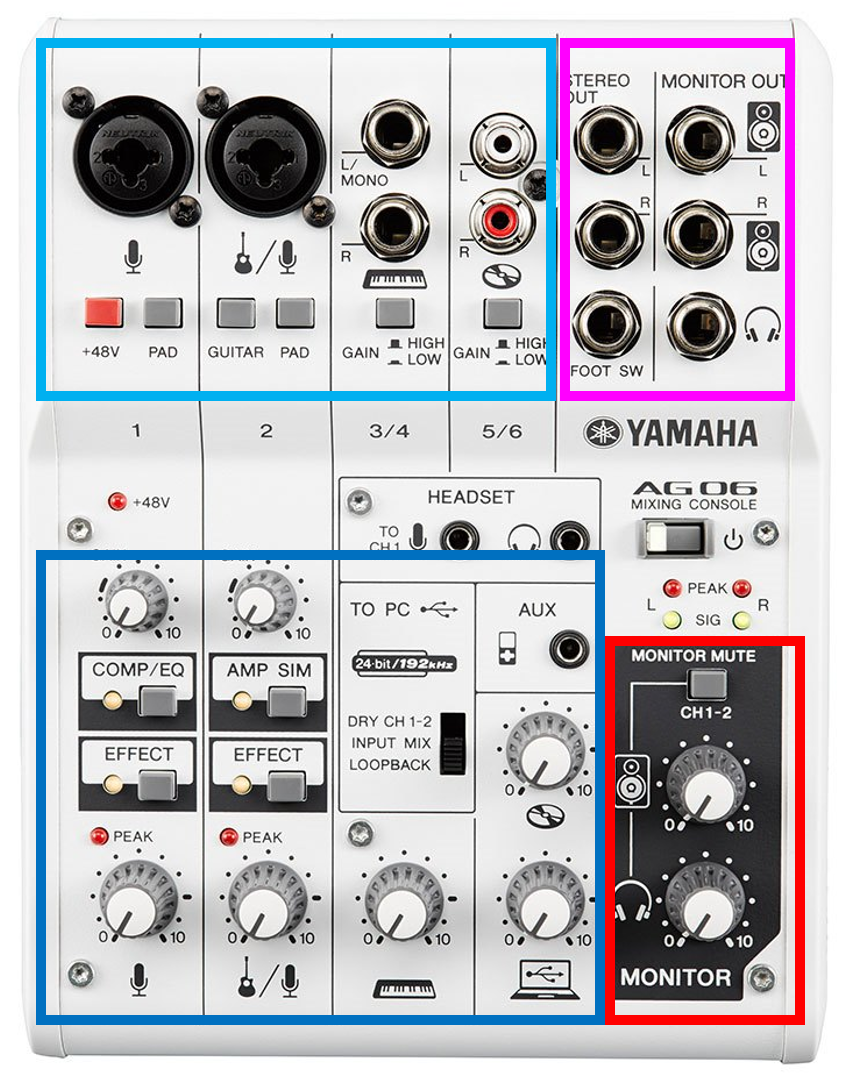
音のながれ
会場のスピーカー
会場のスピーカーは,マイク2本の音と,ZOOMからの音を出力する必要があります.
大まかには,下図のように,マイク2本の音と,ZOOMからのPCの音を.YAMAHA AG06に入力して,ミックスしたものをスピーカーから流すことになります.
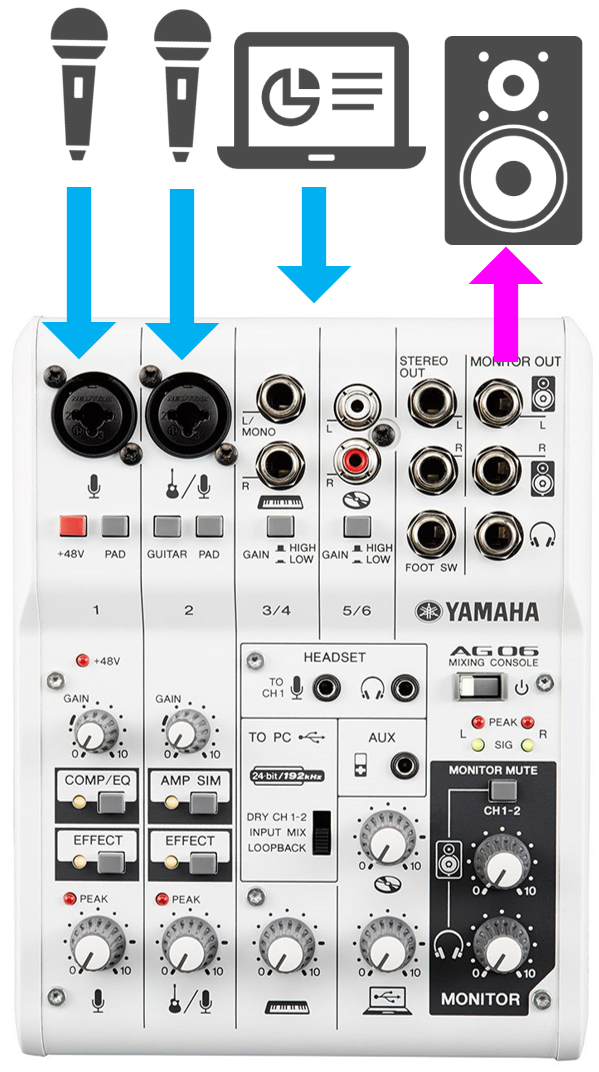
PCへの音声
PCへの音声は,会場のマイク2本の音声のみを出力する必要があります.
PCからの音まで戻してしまうとハウリングするので,TO PCのつまみは,DRY CH1-2を選択しておいてください.(CH1,2のみをPCに送るという意味です.)
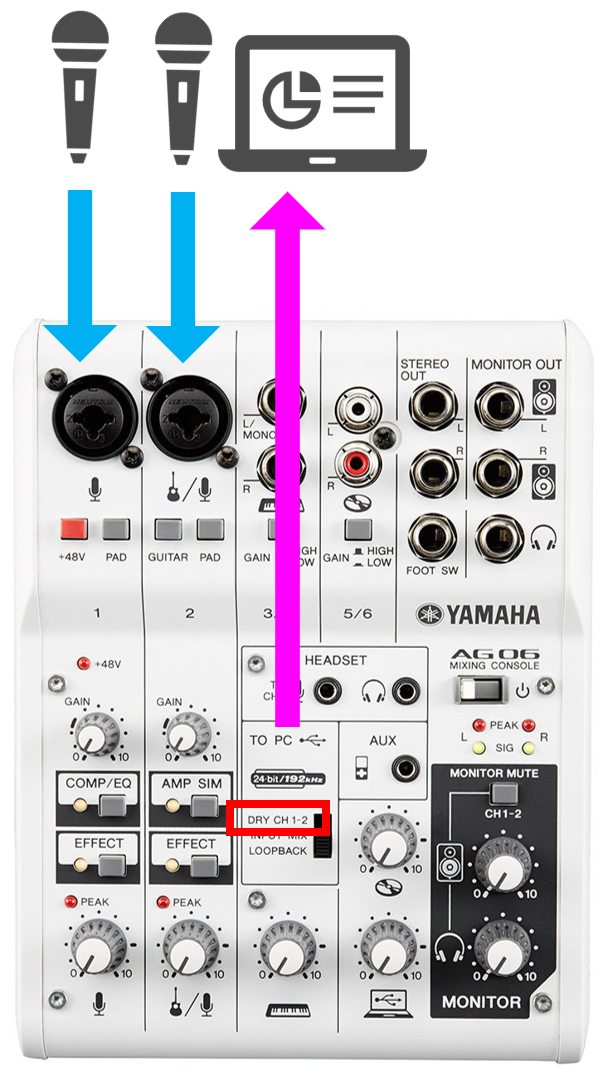
実際の接続の仕方
水色の枠にマイク端子(XLG(オス)or TRS/TSフォン(オス))を接続し,赤枠にスピーカーへの端子(TRS/TSフォン(オス))を接続します.
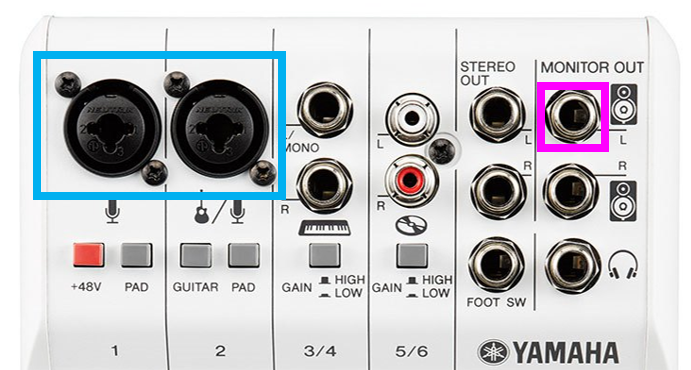
+48Vは使用するマイクがコンデンサーマイクの場合にマイクへの電力の供給のために使用しますが,普通のマイクであればオフでよいです.
PADはマイクの入力が強すぎる場合に使用しますが特にオフのままでよいでしょう.
音量などの調節の仕方
基本的には縦のラインのつまみで調節することになります.ここでも水色は入力,ピンクは出力で表してあります.
(PCからの音声は,接続部分が側面にあるので少し変速的ですが.)

マイクの調節
GAINとLEVELのみで調節します.
COMP,AMP,EFFECTはオフにしておいてください.
GAINはマイクの感度と思っていただければよいです.上げすぎると周りの音を拾ったりしてハウリングの原因になるので,最初は12時の方向に設定して調節しましょう.
LEVELはマイクの音量です.最初は3時の位置に設定して調節しましょう.
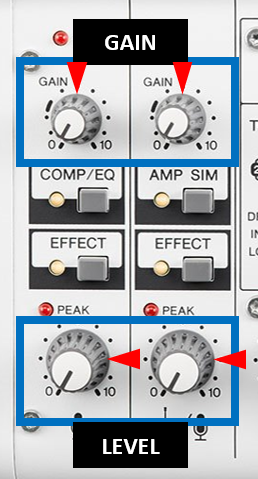
PCからの音声の調節
分かりづらいですが,下図の位置にあります.
これもマイクのLEVELと同じで,最初は3時の位置に設定して調節しましょう.
ここでPCに音を送るつまみ(TO PC)が,DRY CH1-2(マイクの音のみをPCのに送る設定)になっていることも忘れずに確認しておきましょう.
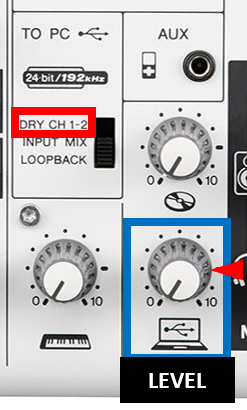
会場スピーカーの音量の調節
上記で調節したものをミックスしたものをまとめて調節します.
ちなみにMONITOR MUTE CH1-2をオンにすると,マイクの音声がスピーカーに入らないようにミュートされてしまうので必ずオフにしておいてください.

最後に
途中で何度も言及しましたが,マイクが1本使用するだけで良い場合はYAMAHA AG03で十分です.
AG03のギターの入力をマイクに使用する裏技を使えば無理やり2本使用することもできなくはありませんが...
また,マイクの本数を増やしたい場合は別途ミキサーを購入する必要がありそうです.
ミキサーとオーディオインターフェースを別々に購入して配信する方法もありますが,より複雑になるので,初心者は上記方法でやるのが簡単でなおかつ安価でできると思います.
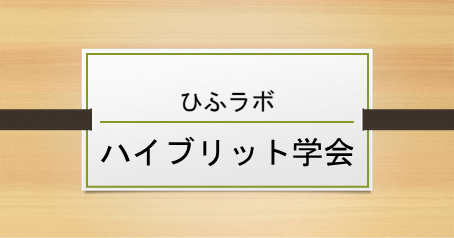
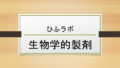

コメント